Comment transférer une eSIM d'un iPhone à un autre 2025
Vous avez acheté un nouvel iPhone ? Félicitations ! Vous faites un grand pas en avant vers un avenir meilleur. Cet article vous aidera à configurer l'eSIM sur votre nouvel iPhone. Que vous l'ayez configuré ou non, vous trouverez les instructions pour transférer l'eSIM vers un nouvel iPhone. Nous vous montrerons également comment transférer l'eSIM d'Android vers votre nouvel iPhone. Parcourez la table des matières et passez directement à la partie qui vous intéresse.
CONTENU DE LA PAGE :
- Partie 1. Qu'est-ce que l'eSIM et mon iPhone peut-il l'utiliser
- Partie 2. Transférer l'eSIM vers le nouvel iPhone [Avant et après la configuration]
- Partie 3. Comment transférer une eSIM vers un nouvel iPhone si j'ai un appareil Android
- Partie 4. Transférez tous vos contacts et données vers un nouvel iPhone
Partie 1 : Qu'est-ce que l'eSIM et mon iPhone peut-il l'utiliser
Une eSIM est une carte SIM numérique qui vous permet d'utiliser le réseau cellulaire et d'autres services fournis par les opérateurs sans utiliser de carte SIM physique.
L'eSIM devient de plus en plus populaire car il n'est pas nécessaire de brancher une carte physique sur votre téléphone pour utiliser le numéro de téléphone. Vous pouvez obtenir une URL ou un code QR auprès des opérateurs et le configurer à distance sur votre téléphone, ce qui est également beaucoup plus sûr et plus pratique. En général, un téléphone peut accueillir huit eSIM ou plus contre 3 SIM physiques.
De nos jours, de plus en plus d'opérateurs et de téléphones prennent en charge l'eSIM, et la carte SIM physique la remplace progressivement. Heureusement, la conversion d'une carte SIM physique en eSIM est tout à fait pratique et vous pouvez la convertir si nécessaire.

Pour utiliser l'eSIM, votre iPhone doit être un iPhone XS, iPhone XS Max, iPhone XR, iPhone 11 ou une version ultérieure. Les séries iPhone 5, 6, 7 et 8 ne sont pas prises en charge. Lors de la configuration, un réseau Wi-Fi est nécessaire (si vous utilisez un iPhone 14 ou une version ultérieure et que seule l'eSIM peut être activée sur votre iPhone, un réseau Wi-Fi n'est pas nécessaire).
Partie 2 : Transférer l'eSIM vers un nouvel iPhone [Avant et après la configuration]
Si votre iPhone répond à la limitation de modèle que nous avons mentionnée précédemment, voyons d'abord comment transférer l'eSIM vers un nouvel iPhone avant la configuration.
Comment transférer une eSIM d'un iPhone à un autre avant la configuration
Étape 1 : Placez votre ancien et votre nouvel iPhone côte à côte et activez le Wi-Fi et le Bluetooth de l'ancien iPhone. Suivez les instructions à l'écran pour configurer votre nouvel iPhone jusqu'à ce que vous atteigniez l' Quick Start Écran, qui dit Recherche d'appareils à proximitéVotre ancien iPhone devrait être détecté ici.
Une fois votre ancien iPhone détecté, utilisez-le pour scanner l'animation affichée sur le nouveau. Saisissez le code d'accès de votre ancien iPhone sur le nouveau.
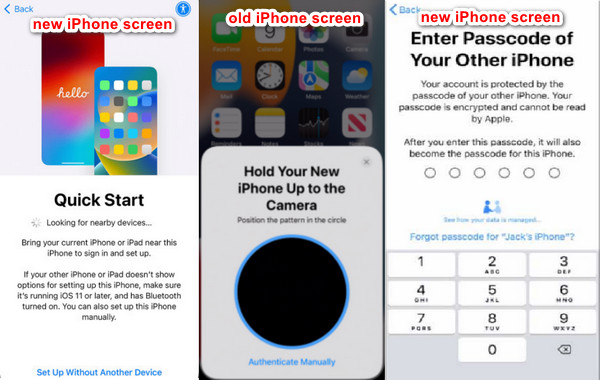
Étape 2 : Définissez le Face ID ou Touch ID et le code d'accès selon vos besoins. Une fois que vous avez atteint le Transfert de forfait cellulaire écran, choisissez l'une de vos anciennes cartes SIM iPhone et appuyez sur ContinuerSuivez les étapes suivantes à l’écran pour configurer votre nouvel iPhone avec succès.
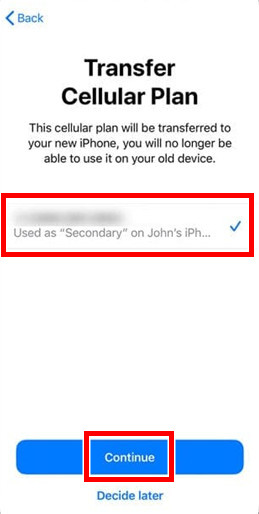
Vous avez maintenant transféré avec succès votre eSIM vers le nouvel iPhone. Mais si le nouvel iPhone est déjà configuré et que le le téléphone indique qu'il n'y a pas de carte SIM, ne vous inquiétez pas. Suivez le guide suivant pour le transférer.
Transférer l'eSIM vers le nouvel iPhone après la configuration
Étape 1 : Ouvrez le Paramètres application sur votre nouvel iPhone et choisissez Données mobiles, Service mobile or Cellulaire.
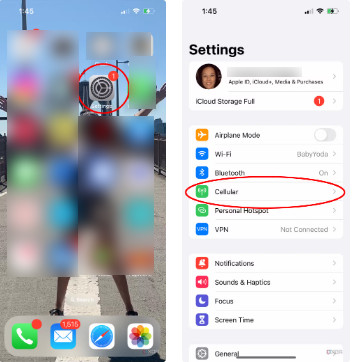
Étape 2 : Sur cet écran, appuyez sur Ajouter un forfait de données or Ajouter une eSIM. Robinet Transférer depuis un iPhone à proximité.
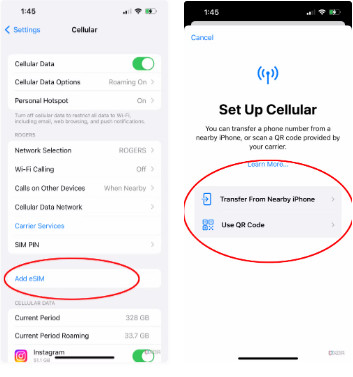
Étape 3 : Sélectionnez l'eSIM que vous souhaitez transférer et confirmez sur votre ancien iPhone, puis saisissez le code affiché sur votre nouvel iPhone. Vous serez peut-être redirigé vers l' Terminez la configuration du forfait de données de votre fournisseur de réseau page. Si vous rencontrez des problèmes ici, contactez votre fournisseur eSIM. Une fois le transfert effectué avec succès, l'eSIM sera désactivée sur votre ancien iPhone.
Partie 3 : Comment transférer une eSIM vers un nouvel iPhone si j'ai un appareil Android
Avant de commencer, en plus de remplir les conditions préalables relatives au modèle d'iPhone que nous avons mentionnées, vous devez appeler votre opérateur eSIM pour obtenir de l'aide et vous assurer que votre eSIM prend en charge le transfert d'Android vers iPhone. À propos, vous devez également contacter votre opérateur si vous souhaitez transférer l'eSIM de l'iPhone vers Android.
Étape 1 : Connectez votre opérateur et demandez-lui d'activer votre eSIM sur votre iPhone.
Étape 2 : Lorsqu’ils le font, appuyez sur Forfait mobile de l’opérateur prêt à être installé, affiché sur votre iPhone.
Étape 3 : Après l'installation, l'eSIM doit être configurée. Passez un appel ou essayez d'activer le réseau cellulaire pour le vérifier.
Partie 4 : Transférez tous vos contacts et données vers un nouvel iPhone
Si vous utilisez une carte SIM, vous pouvez enregistrer les contacts de l'iPhone sur la carte SIM et consultez-les directement sur votre nouvel iPhone. Mais l'eSIM ne peut pas contenir de contacts. De nos jours, nous utilisons iCloud, Google et d'autres logiciels en ligne pour stocker nos contacts. Bien que cela soit plus pratique, nous pouvons manquer certains contacts sur une plateforme en ligne qui n'est pas souvent utilisée et oublier où les trouver, ce qui rend l'organisation des contacts difficile.
Il existe un programme hautement recommandé qui peut transférer des contacts entre iPhones sans manquer aucun contact, quelles que soient les plateformes en ligne que vous utilisez pour stocker vos contacts. En outre, outre les contacts, ce programme peut également transférer des photos, des vidéos, de la musique, des livres, des notes, des calendriers, l'historique des safaris, des appels et des messages entre les iPhones et les ordinateurs.
Transférer en toute sécurité tous les contacts sur iPhone
- Transférez les contacts d'un iPhone vers un autre sans perte de données.
- Dédupliquez automatiquement les contacts en quelques secondes.
- iPhone, iPad et iPod largement pris en charge.
- Léger et facile à utiliser.
Téléchargement sécurisé
Téléchargement sécurisé

Voyons comment transférer des contacts vers un nouvel iPhone.
Étape 1 : Téléchargez le programme à partir des liens précédents et installez-le sur votre ordinateur. Lancez-le d'abord, puis connectez vos iPhones à cet ordinateur. Vous devez appuyer sur Autoriser dans la fenêtre contextuelle sur les deux iPhones.

Étape 2 : Après avoir connecté les deux appareils, choisissez l’ancien nom de l’iPhone en haut.

Étape 3 : Cliquez sur Contacts à gauche. Sélectionnez tous les contacts et cliquez sur le bouton du téléphone. Cliquez sur le nom de votre nouvel iPhone en haut. Tous les contacts seront transférés en quelques secondes.
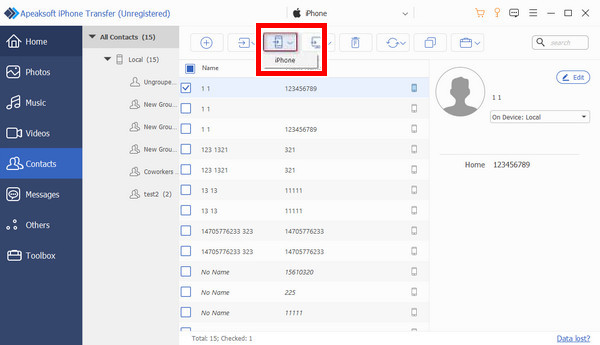
Conclusion
L'eSIM devient de plus en plus courante dans notre vie quotidienne. Cet article présente trois méthodes comment transférer eSIM d'un iPhone à un autre. Ils sont tous simples et faciles à utiliser, vous permettant d'utiliser les services cellulaires et autres dès que possible. N'oubliez pas d'essayer Apeaksoft iPhone Transfer pour copier tous les contacts sur votre nouvel iPhone.
Articles Relatifs
Vous souhaitez transférer votre carte SIM sur le nouveau téléphone portable, mais vous ne connaissez pas les méthodes détaillées? Il suffit de lire cet article pour en savoir plus sur le transfert de carte SIM.
Vous rencontrez un problème de carte SIM qui ne fonctionne pas sur votre iPhone ? Cet article vous expliquera pourquoi vous avez rencontré ce problème et comment le résoudre.
Si vous recherchez un générateur de code PIN pour déverrouiller votre réseau SIM, vous avez de la chance puisque ce guide partage la meilleure liste pour les débutants.
Que faites-vous lorsque vous souhaitez retirer la carte SIM de votre iPhone? Il suffit de suivre cet article pour savoir comment retirer la carte SIM iPhone en toute sécurité.

